Објашњење картица са подацима у апликацијама са подлогом
Контроле Картица су саставни део контрола Уређивања обрасца и Образаца за приказ у апликацијама подлоге. Образац представља читав запис, а свака картица представља једно поље тог записа.
Најлакше можете да ступите у интеракцију са картицама у десном окну након што одаберете контролу обрасца у радном простору за дизајн. У том окну можете одабрати која ће се поља приказивати, како се свако поље приказује и којим се редоследом приказују. Овај пример приказује контролу Уређивање обрасца у апликацији направљеној од листе под називом Средства.
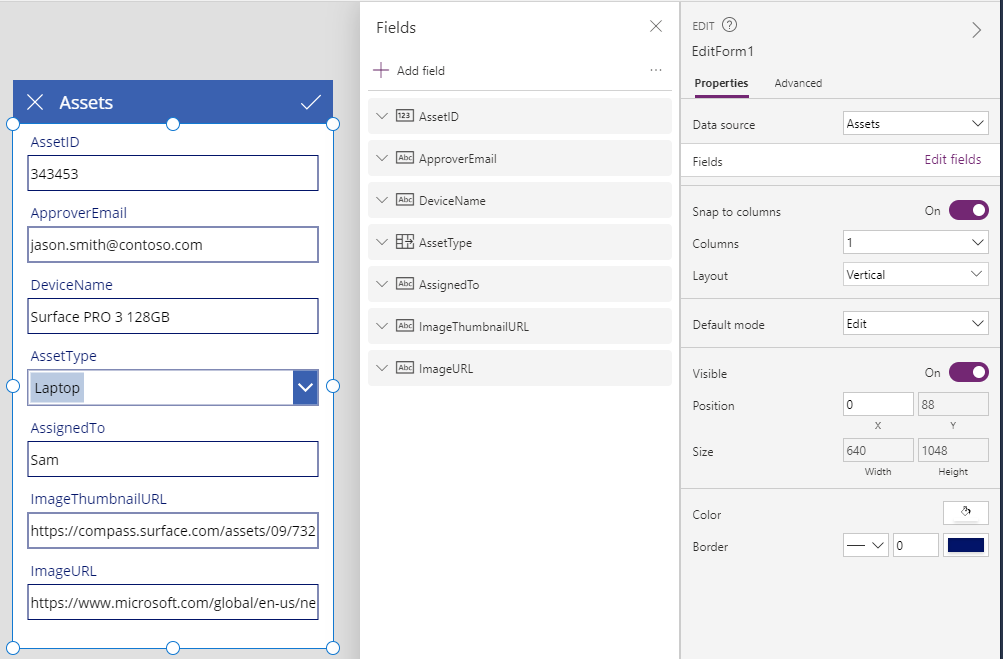
Да бисте започели са картицама, погледајте додај образац и објашњење образаца података. Преостали део овог чланка детаљније говори о томе како функционишу картице и како можете да прилагодите или чак креирате своје.
Унапред дефинисане картице
Power Apps нуди унапред дефинисани сет картица за ниске, бројеве и друге типове података. У десном окну можете видети доступне варијације и променити картицу која се користи за поље:
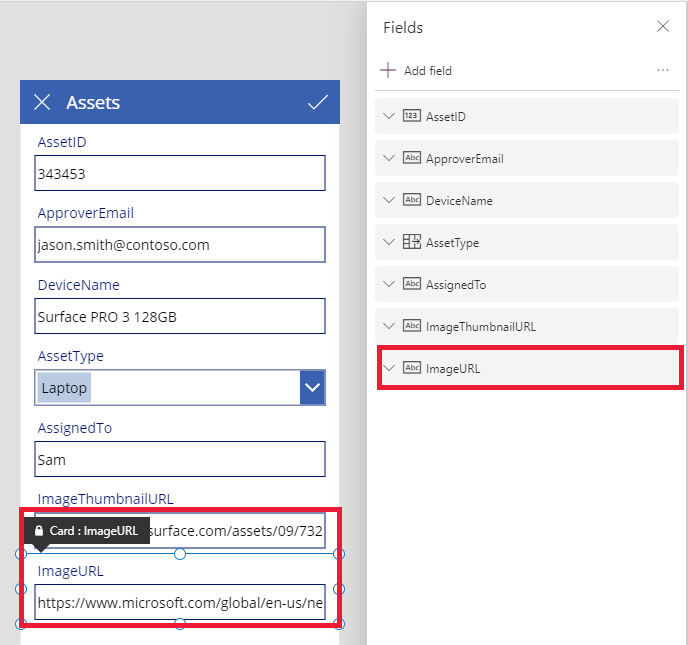
У овом примеру одабрана је картица са једним редом текста, али је текст URL адресе дужи него што се може приказати у једном реду. Променимо ово у картицу са виш редова текста како бисмо нашим корисницима омогућили више простора за уређивање:
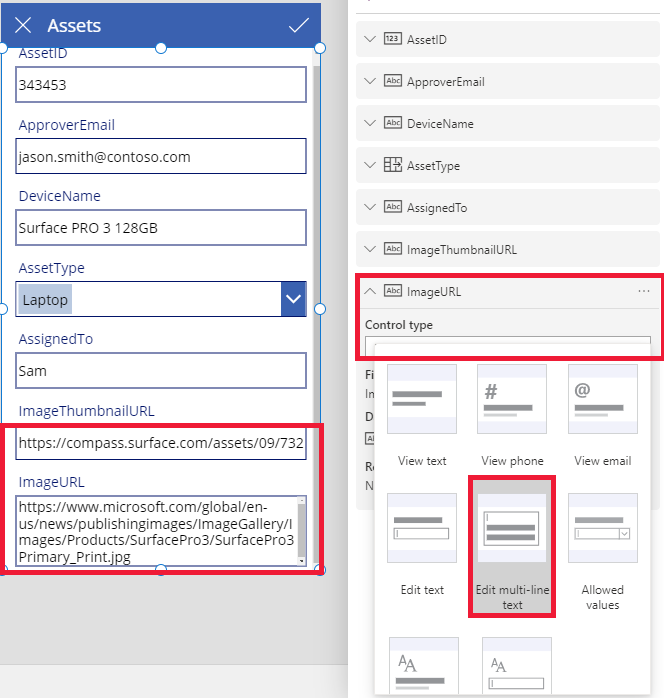
Неколико поља овог извора података се не приказују, али можете приказати или сакрити поље одабиром поља за потврду. Овај пример илуструје како се приказује поље SecurityCode.
Прилагођавање картице
Картице сачињавају друге контроле. У контроли Уреди образац корисник уноси податке у стандардну контролу Унос текста коју додајете из картице Уметни.
Кренимо кроз пример како променити изглед картице манипулацијом контрола у њој.
Прво се вратимо на картицу коју смо уметнули последњу за поље Сигурносни код. Одаберите ову картицу тако што ћете једном кликнути на њу или је додирнути:
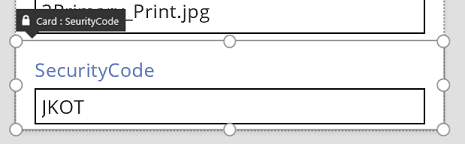
Изаберите контролу Унос текста унутар картице кликом на или додиривањем саме контроле улаза.
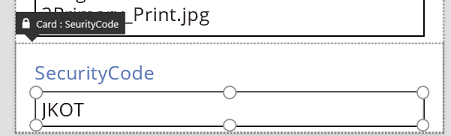
Померајте ову контролу унутар картице тако што ћете превући поље за одабир, а промените величину контроле тако што ћете превући ручке дуж ивица поља за одабир:
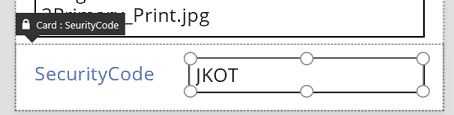
Можете да промените величину, преместите и унесете друге измене у контроле унутар картице, али не можете је избрисати а да је прво не откључате.
Откључајте картицу
Поред тога што садрже контроле, саме картице су контроле које имају својства и формуле као и свака друга контрола. Када одаберете да прикажете поље на обрасцу, десно окно аутоматски креира картицу за вас и генерише потребне формуле. Те формуле можемо видети на картици Напредно у десном окну:
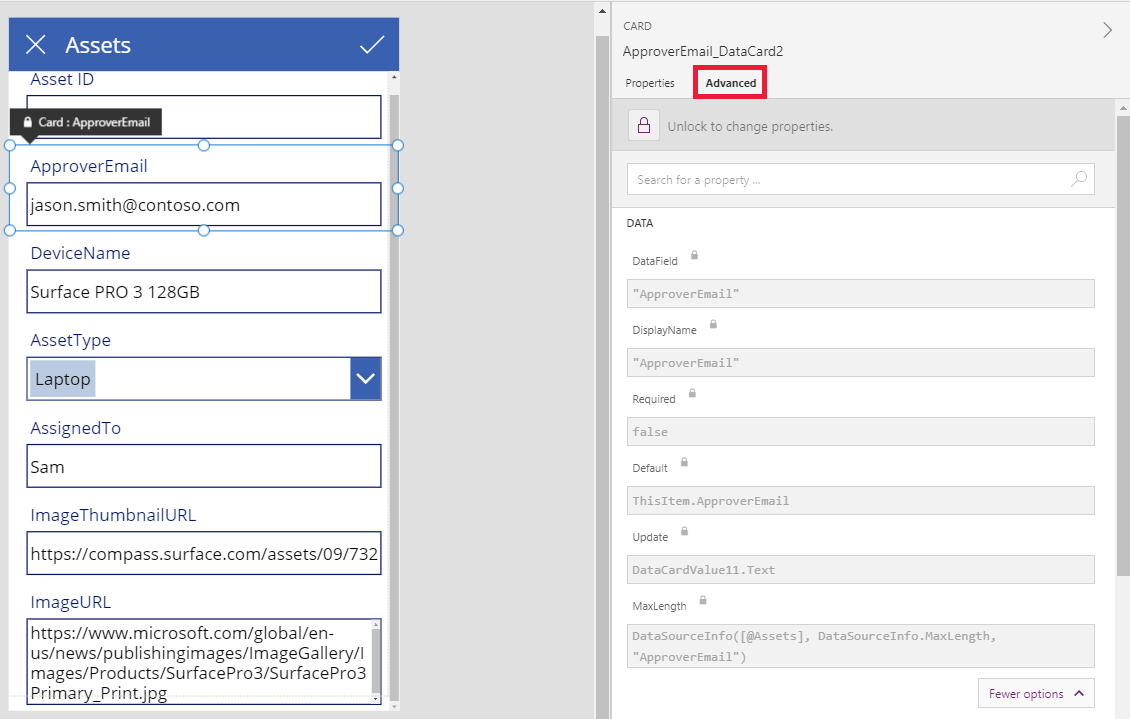
Одмах видимо једно од најважнијих својстава картице: својство DataField. Ово својство означава које поље извора података корисник види и може да уређује на овој картици.
На картици Напредно картици, банер на врху означава да су својства ове картице закључана. Икона за закључавање такође се појављује поред својстава DataField, DisplayName и Required. Десно окно је креирало ове формуле, а закључавање спречава случајне промене тих својстава.
![]()
Кликните на или додирните банер на врху да бисте откључали картицу како бисте могли да измените ова својства:
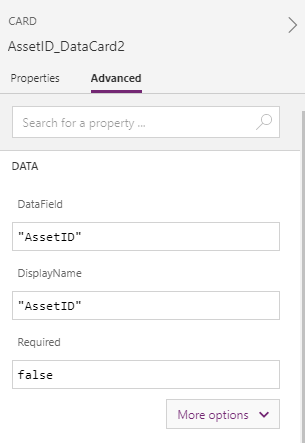
Хајде да изменимо DisplayName да стави размак између Средство и ID. Уношењем ове промене мењамо оно што је генерисано за нас. У десном окну ова картица има другачију налепницу:
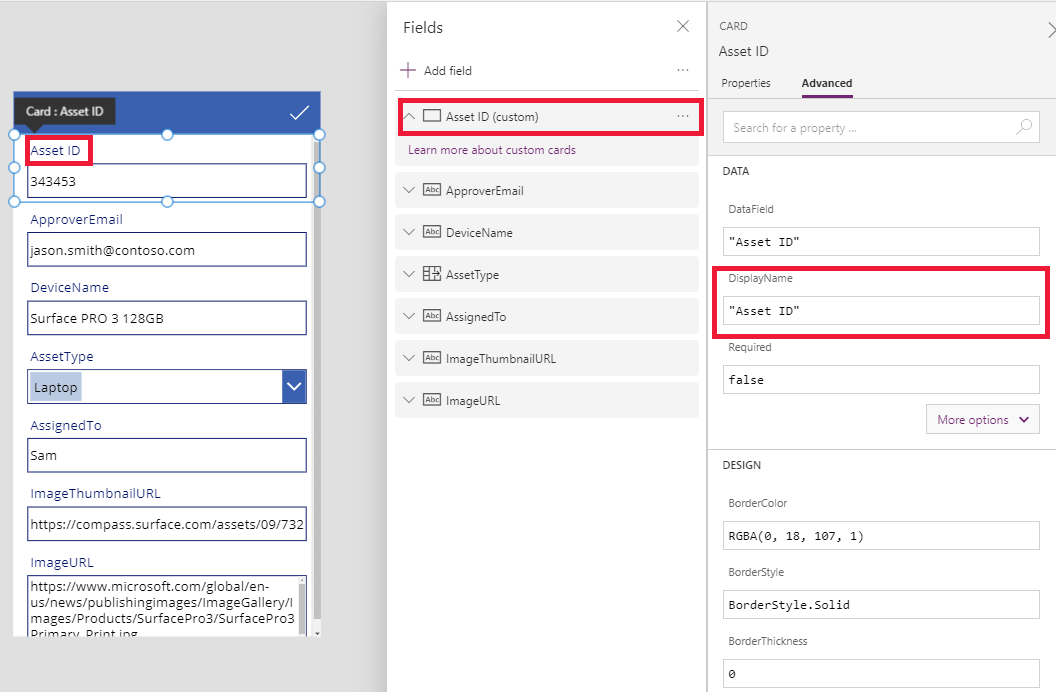
Сада смо преузели контролу над овом картицом и можемо даље да је изменимо да би одговарала нашој потреби. Али, изгубили смо могућност да променимо картицу из једног представљања у други (на пример, једноредни текст у вишередни текст), као што смо могли раније. Предодређену картицу смо трансформисали у „прилагођену картицу“ коју сада контролишемо.
Важно
Не можете да поново да закључате картицу ако је откључате. Да бисте вратили картицу у закључано стање, уклоните је, па је поново уметните у десно окно.
Изглед и понашање откључане картице можете да промените на различите начине, као што су додавање и брисање контрола унутар ње. На пример, можете да додате облик звезде из менија Иконе на картици Уметни.
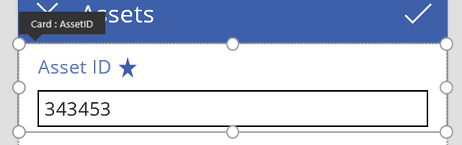
Звезда је сада део картице и путоваће с њом ако, на пример, промените редослед картица у обрасцу.
Као још један пример, откључајте картицу imageURL, а затим додајте контролу Слика из картице Уметни:
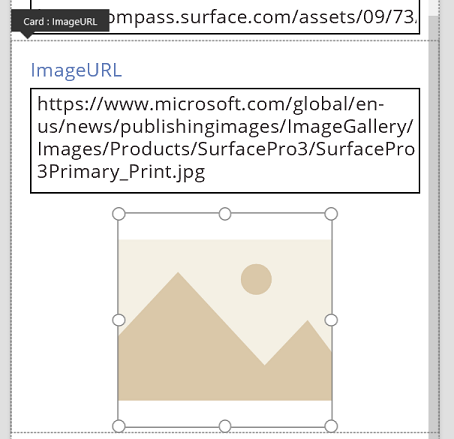
У траци са формулама поставите поставите својство Слика ове контроле на Оквир за текст.Текст, где је Поље за текст име контроле Унос текста која садржи URL адресу:
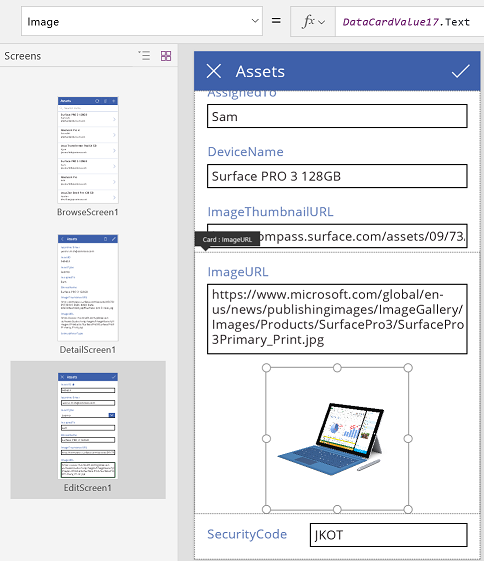
А сада можемо видети слике и уредити њихове URL адресе. Имајте на уму да смо могли да користимо Parent.Default као својство Слика, али не би се ажурирало када би корисник променио URL адресу.
Исто можемо да учинимо и на другом екрану ове апликације, где користимо контролу Образац за приказ за приказ детаља записа. У овом случају можда ћемо желети да сакријемо ознаку (подесите својство етикете Видљиво, не картице, као лажно) јер корисник неће уређивати URL адресу на том екрану:
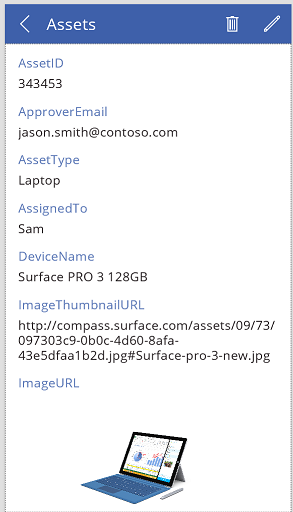
Интеракција са обрасцем
Када откључате картицу, можете променити начин на који она функционише са обрасцем који је садржи.
Испод су неке смернице о томе како контроле треба да раде са њиховом картицом и како би картице требало да раде са обрасцем. Ово су само смернице. Као и код сваке контроле у Power Apps, можете да креирате формуле које упућују на било коју другу контролу у Power Apps, а то није мање тачно за картице и контроле унутар картица. Будите креативни: можете да креирате апликацију на много начина.
Својство DataField
Најважније својство картице је својство DataField. Ово својство покреће проверу ваљаности, поље које се ажурира и остале аспекте картице.
Информације које се размењују унутар граница
Као контејнер, образац чини ThisItem доступном свим картицама унутар ње. Овај запис садржи сва поља за тренутни запис од интереса.
Својство сваке картице Подразумевано требало би подесити на ThisItem.FieldName. Под одређеним околностима, можда ћете желети да трансформишете ову вредност током рада. На пример, можда желите да форматирате ниску или преведете вредност са једног језика на други.
Свака контрола унутар картице треба да упућује на Parent.Default да бисте добили на вредности поља. Ова стратегија пружа ниво енкапсулације за картицу тако да се својство картице Подразумевано може мењати без мењања унутрашњих формула картице.
Подразумевано, својства DefaultValue и Required су преузета из метаподатака извора података на основу својства DataField. Можете изменити ове формуле својом логиком, интегришући метаподатке извора података користећи функцију DataSourceInfo.
Информације које се размењују изван граница
Након што корисник промени запис користећи контроле на картицама, функција SubmitForm чува те промене у извору података. Када та функција ради, контрола обрасца чита вредности својства DataField сваке картице да бисте знали које поље да промените.
Контрола обрасца такође очитава вредност својства Ажурирање сваке картице. Ова вредност ће бити сачувана у извору података за ово поље. Ово је место за примену друге трансформације, можда за поништавање трансформације која је примењена у формули Подразумевано картице.
Својство Важеће се руководи метаподацима извора података заснованих на својству DataField. Такође се заснива на својству Обавезно и на томе да ли својство Ажурирање садржи вредност. Ако вредност у својству Ажурирање није валидна, својство Грешка пружа поруку о грешци прилагођену кориснику.
Ако је својство DataField картице празно, картица је само контејнер контрола. Њена својства Важеће и Ажурирање не учествују када се образац преда.
Проучавање примера
Погледајмо контроле које чине основну картицу за унос података. Простор између контрола је повећан да би се свака јасније приказивала:
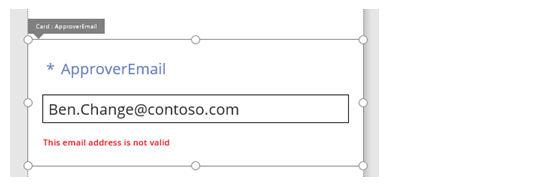
На овом графику су контроле унутар картице података означене:
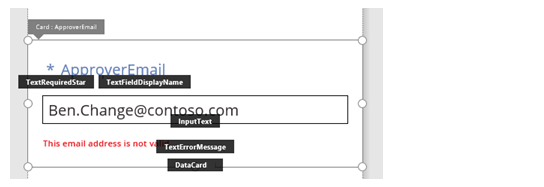
Четири контроле чине да ова картица функционише:
| Име | Тип | Опис |
|---|---|---|
| TextRequiredStar | Контрола Ознака | Приказује звездицу која се обично користи на обрасцима за унос података да би указала да је поље неопходно. |
| TextFieldDisplayName | Контрола Ознака | Приказује име овог поља прилагођено кориснику. Овај назив се може разликовати од онога што је у шеми извора података. |
| InputText | Контрола InputText | Приказује почетну вредност поља и омогућава кориснику да ту вредност промени. |
| TextErrorMessage | Контрола Ознака | Кориснику приказује поруку о грешци прилагођену кориснику ако се догоди проблем са потвром ваљаности. Такође осигурава да поље има вредност ако је неопходна. |
Да бисте ове контроле попунили подацима, њихова својства се могу покренути из својстава картице, путем ових кључних формула. Имајте на уму да се формуле односе на одређено поље. Уместо тога, све информације долазе са картице.
| Својство контроле | Формула | Опис |
|---|---|---|
| TextRequiredStar.Visible | Parent.Required | Звезда се појављује само ако је поље неопходно. Обавезна је формула коју покрећете ви или метаподаци извора података. |
| TextFieldDisplayName.Text | Parent.DisplayName | Контрола текстуалног поља приказује назив прилагођен кориснику који ви или метаподатци извора података обезбеђујете и које је постављено на својству DisplayName картице. |
| InputText.Default | Parent.Default | Контрола за унос текста у почетку приказује вредност поља из извора података, као што је наведено заданом вредношћу картице. |
| TextErrorMessage.Text | Parent.Error | Ако дође до проблема са провером ваљаности, својство Грешка картице пружа одговарајућу поруку о грешци. |
Напомена
Својство Parent.Error је својство само за излаз које не можете поставити помоћу формуле. Стога се ово својство неће појавити на листи својстава у горњем левом углу, нити на картицама Својства или Напредно близу десне ивице. Трака за формуле предлаже ово својство ако пишете формулу која би могла да упућује на својство.
Да бисмо извукли информације из ових контрола и вратили их у извор података, имамо следеће кључне формуле:
| Име контроле | Формула | Опис |
|---|---|---|
| DataCard.DataField | "ApproverEmail" | Назив поља које корисник може приказати и уредити на овој картици. |
| DataCard.Update | InputText.Text | Вредност којој треба проверити ваљаност, а затим је вратити у извор података када SubmitForm ради. |
Напомена
Можете ли нам рећи о својим жељеним поставкама језика у документацији? Испуните кратку анкету. (имајте на уму да је ова анкета на енглеском језику)
Анкета ће трајати око седам минута. Не прикупљају се лични подаци (изјава о приватности).
Повратне информације
Стиже ускоро: Током 2024. године постепено ћемо укидати проблеме са услугом GitHub као механизам повратних информација за садржај и заменити га новим системом повратних информација. За додатне информације, погледајте: https://aka.ms/ContentUserFeedback.
Пошаљите и прегледајте повратне информације за